웹에서 포토샵처럼 사용할 수 있는 사이트가 있습니다. 여러가지가 있는데 pixlr editor라는 것인데 굳이 프로그램을 설치하지 않아도 되서 편리합니다.
정식 포토샵을 사용하면 비용이 들기 때문에 직업적으로 사용하는 것이 아닌 이상 부담이 되는것은 사실입니다. 그래서 많은 사람들이 불법적인 방법을 이용해서 사용하게 되는데요.
웹 포토샵을 사용하면 불필요하게 프로그램을 설치하거나 금액적인 부담이 없어져서 간편한 용도라면 훨씬 편리합니다.

아래에서 pixlr editor라는 웹 포토샵을 소개해보도록 하겠습니다.
목차
- pixlr editor
- 이미지 편집
- 툴 소개
- 저장
pixlr editor
구글에서 [pixlr editor]를 검색해주세요.
그 다음 아래 링크를 클릭하여 접속해주세요.
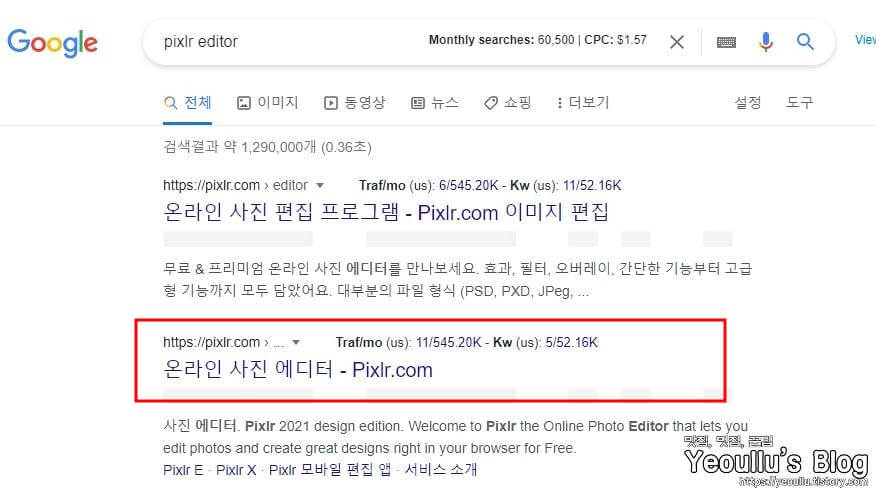
두가지 버전이 있습니다. 그런데 간단하게 사용하려면 둘 중 아무거나 사용해도 좋은데요.
첫번째는 어드밴스드 버전으로 향상된 에디터를 사용한다면 PIXLR E 버전을 선택해주시구요.
빠르고 간단한 그래픽 디자인을 하려면 PIXLR X 버전을 사용하시면 됩니다.
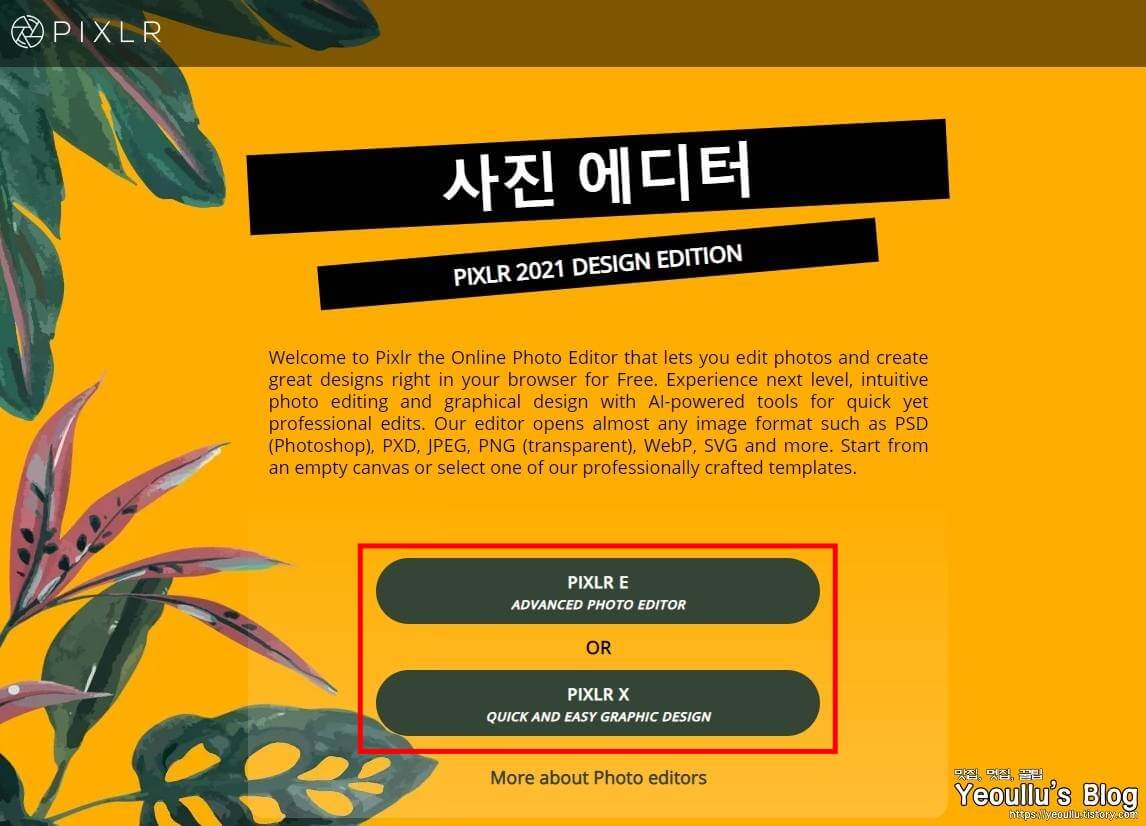
이미지 편집
E버전 기준으로 툴을 살펴보면 이미지를 디자인을 할 수 있습니다.
내가 가지고 있는 이미지나 URL로 이미지를 열 수 있습니다.
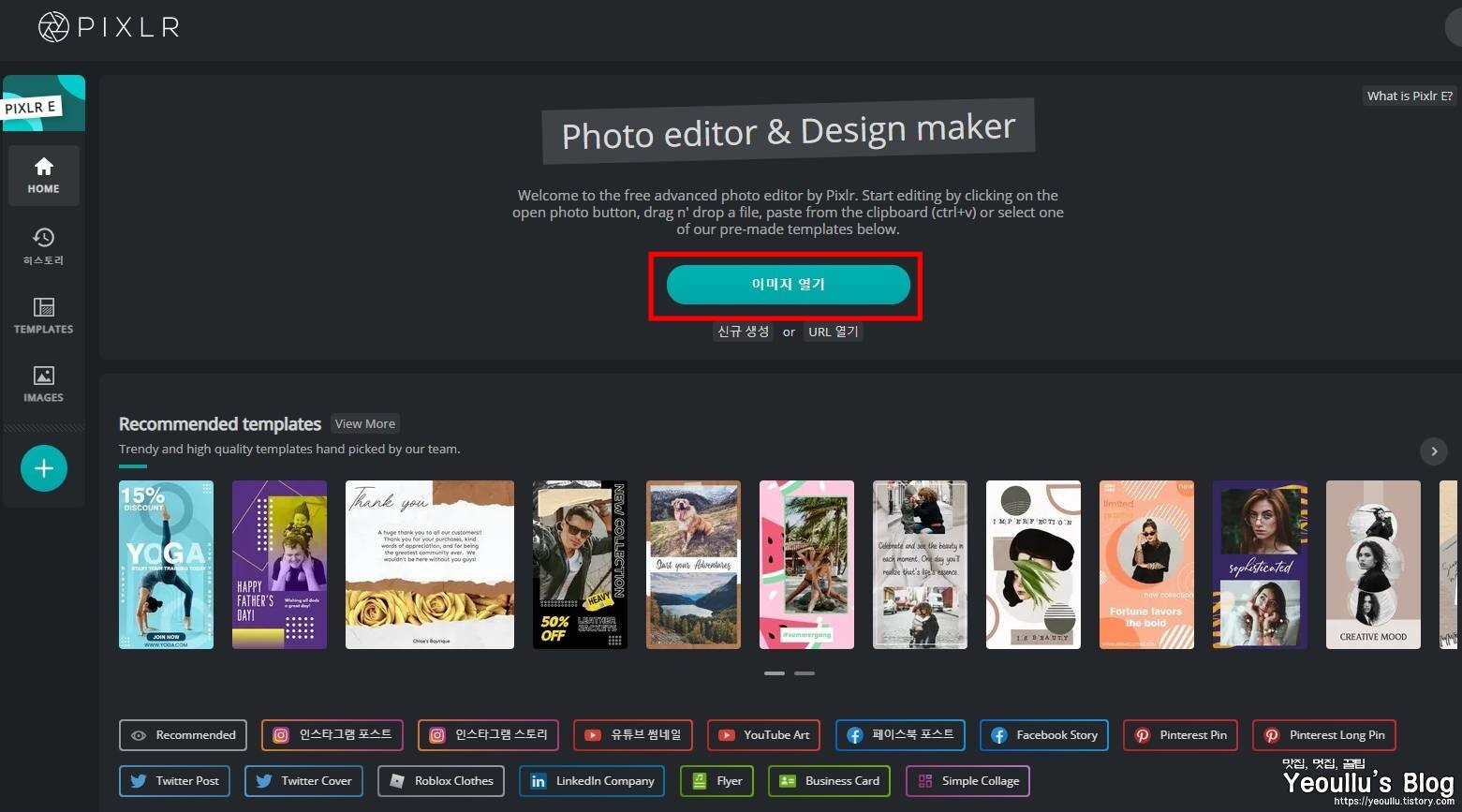
툴 소개
왼쪽 사이드를 살펴보면 여러가지 이미지 편집 도구들이 있습니다. 편집 도구 아이콘에 마우스를 올려두면 잠시 뒤 해당 도구의 명칭과 사용방법, 단축키를 알 수 있습니다.
예시로 물방울 모양의 아이콘은 블러효과를 주는 도구이며 단축키는 D입니다.
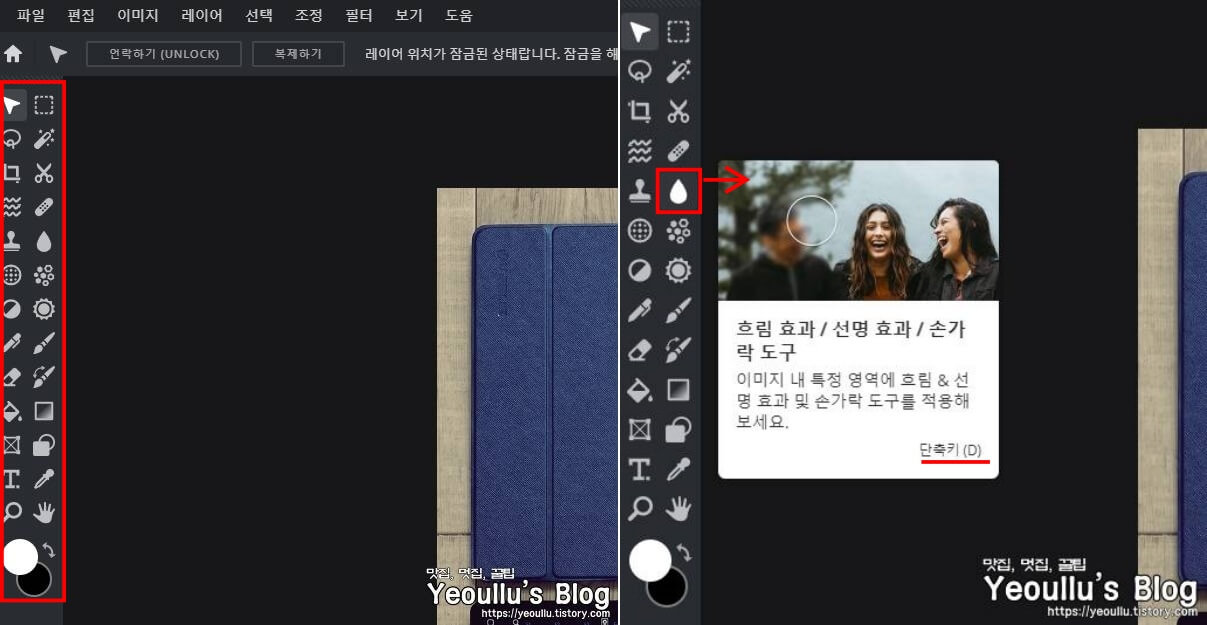
블러처리 도구를 이용해서 이미지에 적용해보면 아래처럼 효과가 적용됨을 알 수 있습니다.
이런식으로 이미지를 원하는 도구를 이용하여 자유롭게 수정을 하시면 됩니다.

우측 사이드를 보면 웹 포토샵처럼 레이어와 히스토리가 있음을 알 수 있습니다.
이를 통해 좀 더 전문적으로 편집을 할 수 있게 되는데 포토샵 사용자라면 어떤 기능인지 잘 아실거에요.
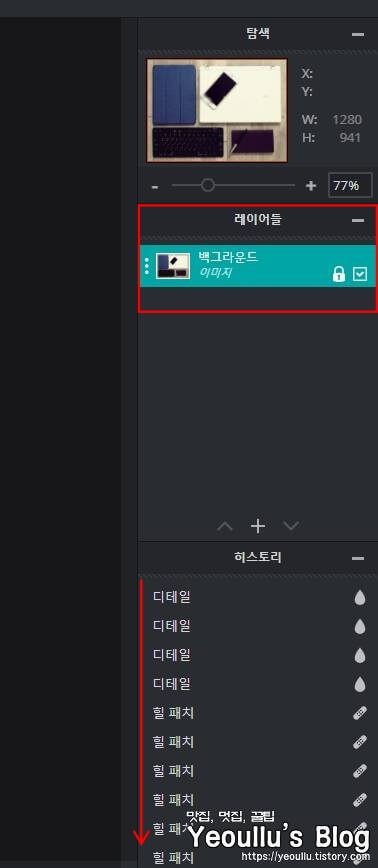
저장
이미지를 모두 편집하였다면 이제 해당 이미지를 저장하고 다운로드 받아야 합니다. 상단 메뉴에 "파일 -> 저장"을 선택해주세요.
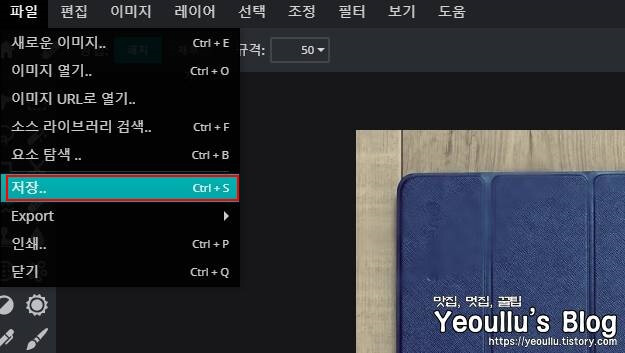
저장화면입니다.
여기에선 JPG, PNG, WEBP, PXZ의 파일유형을 선택하여 저장할 수 있으며 이미지의 퀄리티를 조정할 수 있습니다. 이 파일유형과 퀄리티를 잘 조정하면 눈으로 볼때는 선명하지만 용량은 상대적으로 줄어든 이미지를 만들 수도 있습니다.
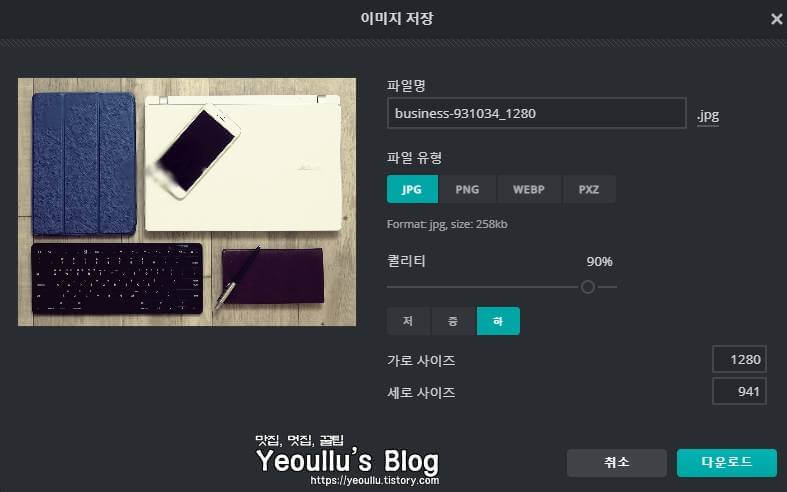
웹이라서 파일을 저장할 수 없으므로 "다운로드"버튼을 눌러 내 컴퓨터에 저장하면 됩니다.
마치며
요즘은 웹이 컴퓨터의 설치 프로그램을 대체할 정도로 기술이 발달된 것이 참 신기합니다.
100%는 아니지만 웹으로 포토샵의 기능을 대체할 수 있다는 것이 대단하다고 느껴졌습니다.
해당 포스팅이 조금이나마 도움이 됐다면 ♡공감 버튼 부탁드립니다.~
[정보거리/Util] - 알씨 다운로드, 이미지 뷰어 프로그램 간단한 사진 편집




